Čítajte systémy súborov Linux v systéme Windows pomocou aplikácie DiskInternals Linux Reader
Používate na svojom počítači duálne bootovanie medzi systémami Windows(Windows) a Linux ? Toto je nový spôsob, akým ľudia využívajú svoje počítače, aby si mohli užívať výhody oboch operačných systémov. Jediný problém, s ktorým sa používatelia v systéme Windows(Windows) stretávajú , je, že nemajú prístup k svojim súborom, ktoré boli vytvorené v systéme Linux(Linux) . Aj keď sú oba operačné systémy na rovnakom zariadení, používajú odlišný súborový systém. Zatiaľ čo Linux dokáže ľahko prečítať súborový systém NTFS , v ktorom Windows ukladá súbory, Windows nedokáže prečítať súborový systém Linuxu(Linux) . V tomto príspevku sme sa zaoberali bezplatným nástrojom s názvom Linux Readerktorý rieši presne tento problém tým, že vám umožňuje čítať súbory zo súborového systému Linux v systéme (Linux)Windows .
DiskInternals Linux Reader
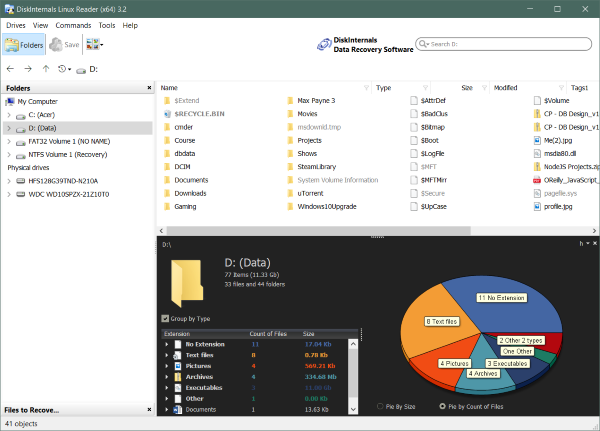
DiskInternals Linux Reader je úplne zadarmo a umožňuje vám pristupovať k súborom zo súborových systémov Ex2/3/4 , UFS2 , HFS a ReiserFS/4Okrem toho tento nástroj dokáže čítať aj bežné súborové systémy podporované systémom Windows(Windows) , ako sú NTFS , Fat , ex Fat atď.
Môže sa to zdať zložité, ale Linux Reader zjednodušuje prístup k súborom zo súborového systému Linux v (Linux)systéme Windows(Windows) . Tento nástroj poskytuje prístup iba na čítanie, čo znamená, že nemôžete náhodne pokaziť váš súborový systém Linux zo (Linux)systému Windows(Windows) .
Prečítajte si o súborových systémoch Linux v systéme Windows
Program má elegantné rozhranie, ktoré sa trochu podobá na Windows Explorer , vďaka čomu je Linux Reader ľahko použiteľný a zrozumiteľný. Môžete otvoriť ľubovoľnú jednotku, ktorá bola naformátovaná na použitie v systéme Linux(Linux) . A jeho obsah si môžete prezerať ako ktorýkoľvek iný disk. Program má takmer všetky štandardné funkcie, ako je vyhľadávacie pole, navigačné tlačidlá, posledné súbory a priečinky. Môžete tiež určiť zobrazenie a triedenie súborov vo všetkých dostupných vlastnostiach.
Ak ste v koreňovom adresári disku, Linux Reader vám ukáže niektoré štatistiky, ako je počet rôznych typov súborov. Zobrazuje tiež koláčový graf, ktorý je možné trochu prispôsobiť. Všetky tieto šikovné funkcie sa hodia pri prehliadaní súborov z cudzieho súborového systému.
Môžete si zobraziť ukážku všetkých druhov súborov alebo ich môžete uložiť do oblasti systému Windows(Windows) , aby ste ich mohli upravovať a pracovať s nimi. Kliknite pravým tlačidlom myši na súbor alebo priečinok a kliknutím na Uložiť(Save) ho uložte do systému Windows(Windows) . Budete musieť zadať adresár, do ktorého sa majú súbory uložiť.
Linux Reader vám tiež umožňuje pripojiť nespracované obrazy diskov(Raw Disk Images) alebo virtuálne disky(Virtual Disks) . Akákoľvek práca vykonaná vo virtuálnom stroji sa teda dá tiež získať a všetky súbory sú ľahko prístupné. Toto je príjemná funkcia, ak veľa pracujete na virtuálnych strojoch alebo ak máte nespracovaný obraz disku systému súborov. Ak chcete pripojiť disk, prejdite do ponuky Disky(Drives ) a vyberte položku Pripojiť obraz. (Mount Image.)V ďalšom kroku vyberte typ obrázka, ktorý máte a zadajte cestu k tomuto súboru a máte hotovo.
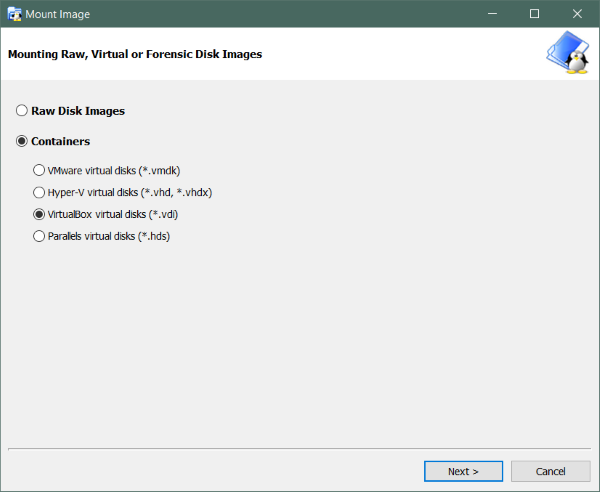
Linux Reader je skvelý nástroj a rýchla a bezpečná možnosť prístupu k súborom zo súborového systému Linux . Je zadarmo, ľahko sa používa a svoju prácu zvládne. Plusom sú pridané funkcie, ako je podpora obrazov diskov a možnosť pripojenia k serveru DiskInternals Recovery Server(DiskInternals Recovery Server) .
Celkovo vzaté, toto je nevyhnutný nástroj, ak na svojom počítači spúšťate dvojité bootovanie alebo ak používate Linux spolu so systémom Windows(Windows) iným spôsobom. Kliknite sem(here)(here) a stiahnite si Linux Reader.
Related posts
Zostavte LineageOS v systéme Windows 10 pomocou podsystému Windows pre Linux
Nainštalujte Linux cez alebo vedľa Windows pomocou softvéru Tunic
Ako nainštalovať podsystém Windows pre Linux na Windows 11
Stiahnite si Ubuntu na Windows 10 z Windows Store
Ako nastaviť verziu distribúcie Linuxu na WSL1 alebo WSL2 v systéme Windows 10
Ako otvoriť neznámy typ súboru v systéme Windows 10
Ako generovať kľúče SSH v systémoch Windows, Mac a Linux
Zálohujte, presúvajte alebo vymažte PageFile.sys pri vypnutí v systéme Windows 11/10
Ako nájsť najlepší kanál Wi-Fi v systémoch Windows, Mac a Linux
Zmeňte svoju MAC adresu v systéme Windows, Linux alebo Mac
Nevidíte iné počítače v sieti? Opravy pre Windows, Mac a Linux
Upravujte značky ID3 v systémoch Linux a Windows pomocou EasyTAG
Natrvalo odstráňte súbory pomocou bezplatného softvéru File Shredder pre Windows
Stiahnite si aplikáciu Adobe Reader pre Windows 10 z obchodu Microsoft Store
Ako otvoriť súbory 7Z v systémoch Windows, Mac a Linux
Top 10 najlepších Kodi Linux Distro 2022
5 Windows alternatív k príkazu sudo pre Linux
Povolenia súborov Linux – Čo je Chmod 777 a ako ho používať
Porovnanie Linuxu vs Windows: Prečo je Windows lepší ako Linux
Ako nainštalovať Linux na Windows pomocou VirtualBox
